怎么设置电脑开机自动开启的软件win7
在Win7中,可通过"启动"文件夹或任务计划程序添加开机自启软件。将软件快捷方式拖入"启动"文件夹,或在任务计划中创建基本任务,设置触发器为"系统启动"即可。
设置开机自动启动软件(Windows 7)
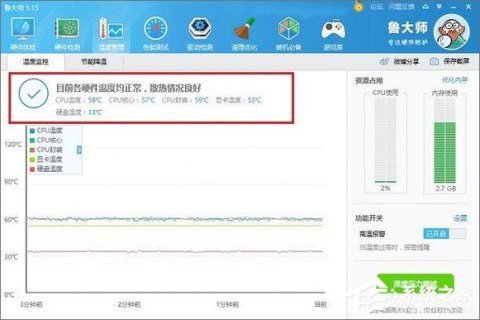
方法一:使用“启动”文件夹
1、打开“启动”文件夹
按下Win + R键打开运行窗口。
输入shell:startup并按回车。
2、添加快捷方式
找到你想要自启动的程序的快捷方式或可执行文件(.exe)。
右键点击,选择“复制”。
转到刚才打开的“启动”文件夹,右键选择“粘贴”。
3、重启电脑验证
重启你的电脑以检查程序是否随系统启动而自动启动。
方法二:通过“任务管理器”设置
1、打开“任务管理器”
按下Ctrl + Shift + Esc键直接打开任务管理器。

或者右击任务栏,然后选择“任务管理器”。
2、切换到“启动”标签页
在任务管理器窗口中,找到并点击“启动”标签页。
3、添加自启动程序
点击“启用”来添加想要随系统启动的程序。
如果想禁用某个自启动程序,可以选择该程序后点击“禁用”。
4、重启电脑验证
同样地,重启电脑来确认更改已生效。
方法三:使用注册表编辑器(高级用户)
1、打开注册表编辑器
按下Win + R键,输入regedit并回车。
2、导航到启动位置
依次展开 HKEY_CURRENT_USER\Software\Microsoft\Windows\CurrentVersion\Run。

3、添加值
在右侧窗格中,右键单击空白处,选择“新建” > “字符串值”。
命名该字符串,并设置其值为程序的完整路径。
4、重启电脑验证
重启电脑以确保更改生效。
常见问题与解答
Q1: 添加自启动程序会不会影响电脑启动速度?
A1: 是的,添加过多的自启动程序可能会延长系统启动时间。
Q2: 如果我想禁用某些自启动程序怎么办?
A2: 你可以通过“任务管理器”中的“启动”标签页来禁用不需要自启动的程序,只需选择程序,然后点击“禁用”即可,如果通过“启动”文件夹添加的,可以直接删除对应的快捷方式,如果通过注册表添加,则删除对应的字符串值。
